BMP et JPG sont 2 formats d’image nés à peu près à la même époque mais pour répondre à des besoins différents : BMP pour stocker des images de grande qualité, mais très volumineuse ; JPG pour stocker des images compressées avec perte et d’une taille bien moindre. La compatibilité inter systèmes des 2 formats est comparable.
Mais 30 ans plus tard, JPG a beaucoup progressé, tant et si bien qu’aujourd’hui, dans ses options de qualité les plus fines, on peut obtenir des images JPG 5 fois plus légères que leur équivalentes BMP tout en étant d’une qualité quasi équivalente. Comment donc économiser de l’espace et convertir BMP en JPG ? Voici 3 solutions et la réponse à quelques questions.

Si vous êtes sur ordinateur, le plus efficace est d’utiliser un convertisseur de qualité professionnelle comme AnyMP4 Convertisseur Vidéo Ultimate. Il peut traiter toutes sortes de formats, d’image, de vidéo ou d’audio. Et il peut faire de la conversion par lot.
Comme il exploite très bien les accélérations matérielles de l’ordinateur, il peut convertir BMP en JPG très vite. Il pourra servir aussi pour convertir une image en PNG, ou encore en TIFF, WEBP et DDS. Le format cible est paramétrable : on peut ajuster la qualité de la compression JPG et redimensionner l’image.
Il a besoin de Windows 11/10/8/7 ou macOS 10.12 ou supérieur.
AnyMP4 Convertisseur Vidéo Ultimate
Étape 1. Exécuter la dernière version d’AnyMP4 Convertisseur Vidéo Ultimate.
Étape 2. Ouvrir l’onglet Boîte à outils et cliquer sur la tuile Convertisseur d’image.
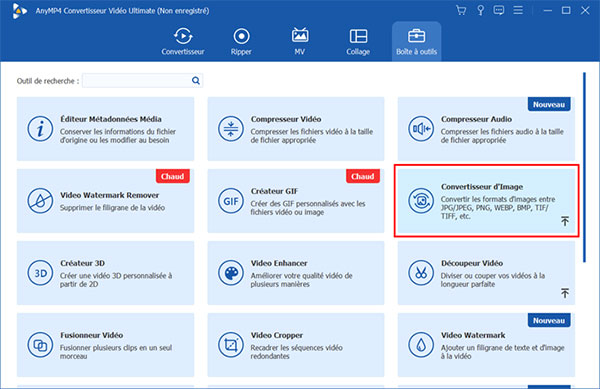
Étape 3. L’outil vous demande d’importer le premier fichier BMP.
Étape 4. Compléter la liste des fichiers BMP à convertir en JPG au moyen du bouton Ajouter Fichier Source.
Étape 5. Ouvrir la liste des formats en haut à droite et sélectionner le format cible JPG. La roue dentée juste à droite ouvre les paramètres de format.
Étape 6. Sélectionner le dossier cible.
Étape 7. Lancer la conversion grâce au bouton Exporter. Le dossier cible s’ouvrira de lui-même à la fin du processus.
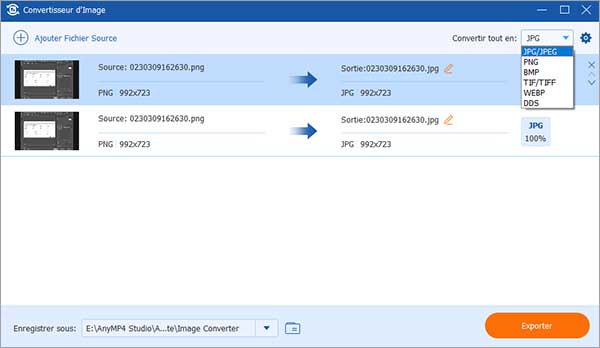
Si vous n’avez pas plus de quelques dizaines d’images pas trop grosses à convertir, pourquoi ne pas utiliser un convertisseur en ligne. Avec AnyMP4 Free Image Converter Online vous bénéficiez du traitement gratuit de 40 images de moins de 5 Mo. Il peut convertir BMP en JPG et aussi en PNG et en GIF.
Il fonctionne dans n’importe quel explorateur internet, ceux des ordinateurs comme ceux des smartphones. L’interface est vraiment très simple et ludique : tout se passe sur une seule page et la conversion démarre automatiquement dès que le premier fichier est téléversé. On ne peut pas paramétrer soi-même la qualité finale, mais le serveur fera en sorte qu’elle soit proche de celle du fichier original.
Étape 1. Aller sur la page web d’AnyMP4 Free Image Converter Online.
Étape 2. Cocher JPG comme format cible.
Étape 3. Cliquer sur Add Photo et aller chercher les images à traiter.
Étape 4. Télécharger les nouveaux fichiers JPG un par un (bouton Download) ou tous à la fois dans une archive zippée (bouton Download All).
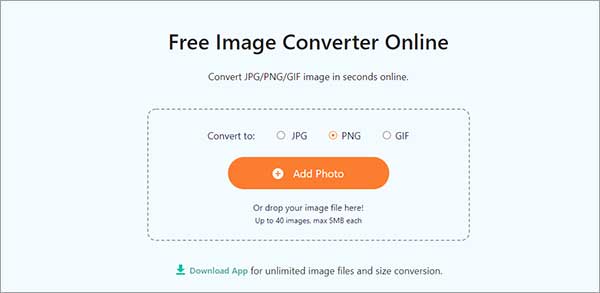
Si vos images dépassent la limite des 5 Mo, mais que vous voulez quand même les convertir en ligne, alors tournez-vous vers un convertisseur généraliste comme Convertio. Dans sa version gratuite, il permet de traiter les images jusqu’à 100 Mo. Le site connaît plus de 300 formats différents, aussi bien des formats multimédias que des formats documents.
On peut donc s’en servir aussi pour convertir un PDF en image. Ses serveurs n’auront aucun mal à convertir BMP en JPG rapidement. Par contre il faut acheter un abonnement pour pouvoir faire du traitement par lot.
Étape 1. Se rendre sur le site de Convertio.
Étape 2. Cliquer sur Choisir les fichiers et téléverser le fichier BMP.
Étape 3. Sélectionner le format cible JPG.
Étape 4. Cliquer sur Convertir.
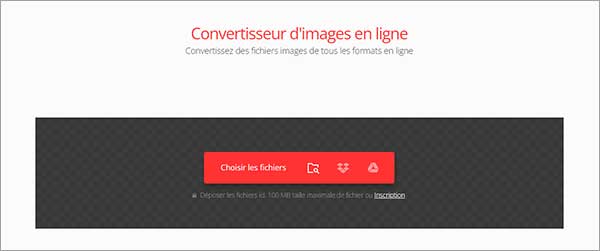
Quelle est la différence entre BMP et JPG ?
JBMP et JPG sont deux des types de fichiers image les plus anciens, datant du début des années 1990. Les fichiers BMP contiennent de grandes images brutes de haute qualité et faciles à éditer. Le format JPG est un format de compression avec perte. Les fichiers JPG sont donc généralement plus petits et de qualité inférieure.
Pourquoi convertir BMP en JPG ?
JPG est le format d'image standard utilisé en ligne en raison de sa petite taille. Si la taille du fichier de votre image BMP est importante, c'est une bonne idée de la convertir en JPG. Les fichiers JPG peuvent être compressés suffisamment pour être envoyés par e-mail ou publiés en ligne.
De combien sera réduite la taille du fichier en cas de conversion de BMP en JPG ?
Oui. La conversion peut parfois créer des zones de couleur floue ou incorrecte sur l’image JPG.
Y a-t-il des inconvénients à convertir BMP en JPG ?
PNG est un format matriciel. Pour simplifier grossièrement, c'est un tableau en 2D de pixels.
Quel format prend en charge la transparence ?
BMP fait partie des formats image qui prennent en charge la transparence, mais pas JPG (alors que JPEG 2000 le fait). Les parties transparentes d’une image BMP apparaitront généralement blanche dans le fichier JPG.
Conclusion:
Des 3 solutions pour convertir BMP en JPG, AnyMP4 Convertisseur Vidéo Ultimate est la plus intéressante en termes de rapidité. Elle n’a pas besoin de connexion internet et on économise les temps de téléchargement. Elle fonctionne quelle que soit la taille du fichier. Mais pour un nombre limité de fichiers pas trop gros, les solutions en ligne sont aussi une bonne idée.